再过一年多,国行任天堂 Switch 的 e 商店和网络联机就要彻底退出内地了(更多内容可以去围观这篇文章:https://dylab.org/archives/884)。

到那个时候,你购买的数字版游戏,也无法再下载了。
要是之后主机内存出问题,或者一不小心手贱把游戏删了,游戏就再也下不回来了。这该咋办?
别急,我今天就教大家一个方法,备份你的数字版游戏。
〇、准备工作
你需要有以下物品:
- 一台任天堂 Switch 主机
- 一张 microSD 存储卡
存储卡建议整个大点的,太小的存储卡,读写速度和 TBW (最大写入量)都不太行。
再说现在存储卡很便宜,64G 的也就二三十块,128G 的可能五十块左右,也就一两杯星巴克的钱,买大点好。

存储卡建议优先考虑读取速度快的,这样能缩短一些游戏加载时间。
我用的闪迪红灰卡,读取速度大概 140 MB/s,比大多数普通卡强,性价比不错。
一、格式化存储卡
将存储卡插入主机,这时候,可能会提示需要更新系统才能使用 SDXC 卡,选择「更新」。
这个更新需要联网,也就意味着在26年5月15日以后,如果没更新主机,就再也没法使用 64G 以上的存储卡了(64G 以上的 microSD 卡是 SDXC 标准)。
所以,各位得注意这个时间节点,提前插个卡,更新下主机。
为了存储的稳定,最好用 Switch 自带的格式化功能去格式化一下。

找到「设置」-「主机」-「初始化」。
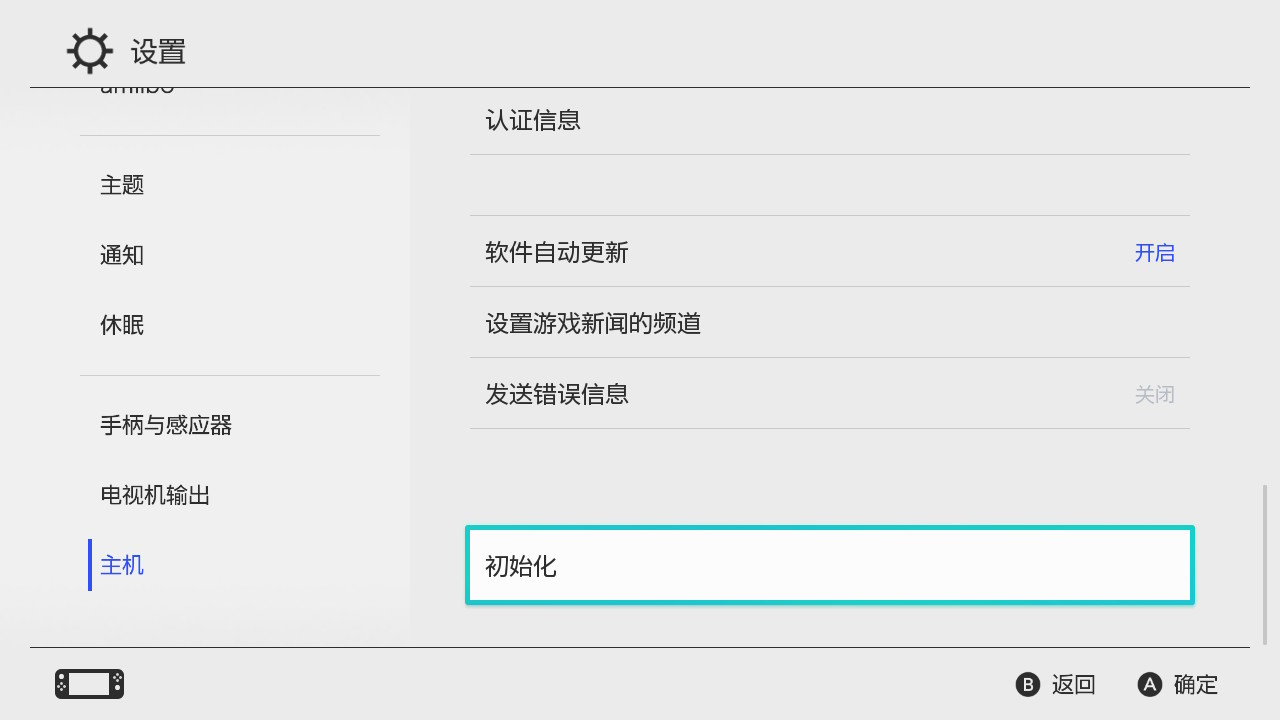
进去之后,找到「格式化SD卡」,注意别点错,当心把整个主机给清空了。
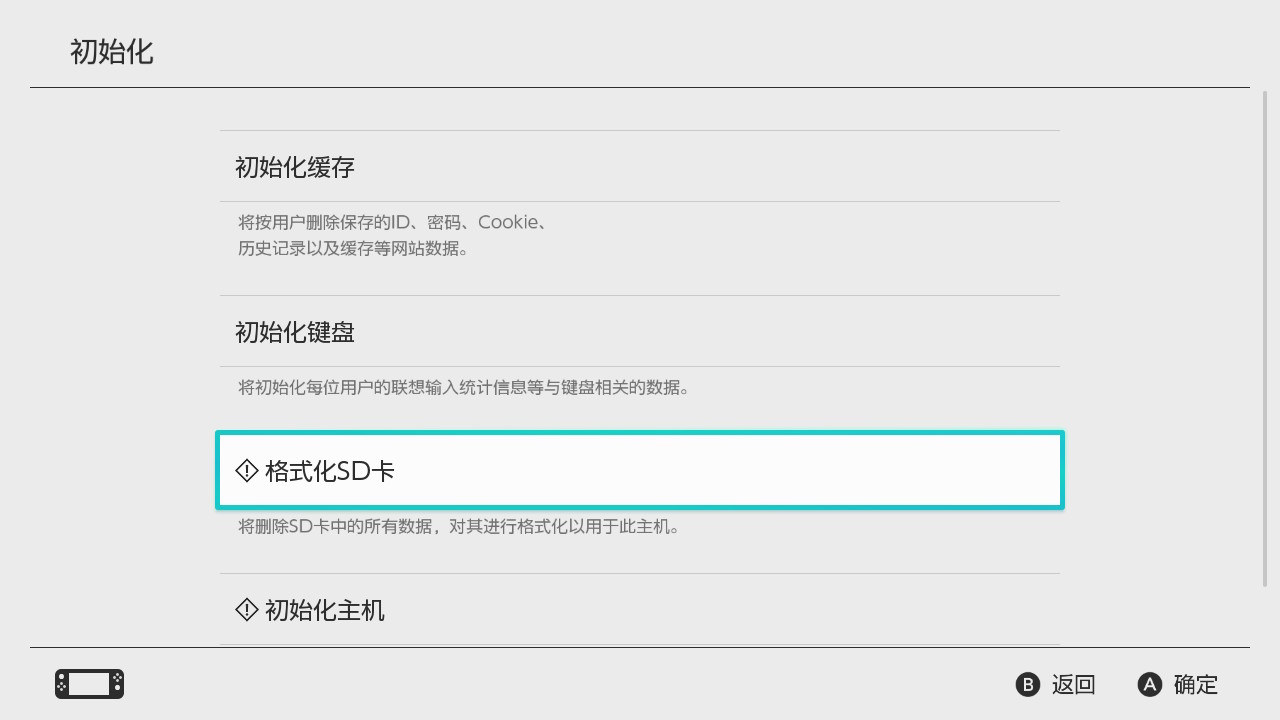
二、迁移游戏到存储卡
打开 Switch,进入「设置」-> 「主机/SD卡间的数据移动」。
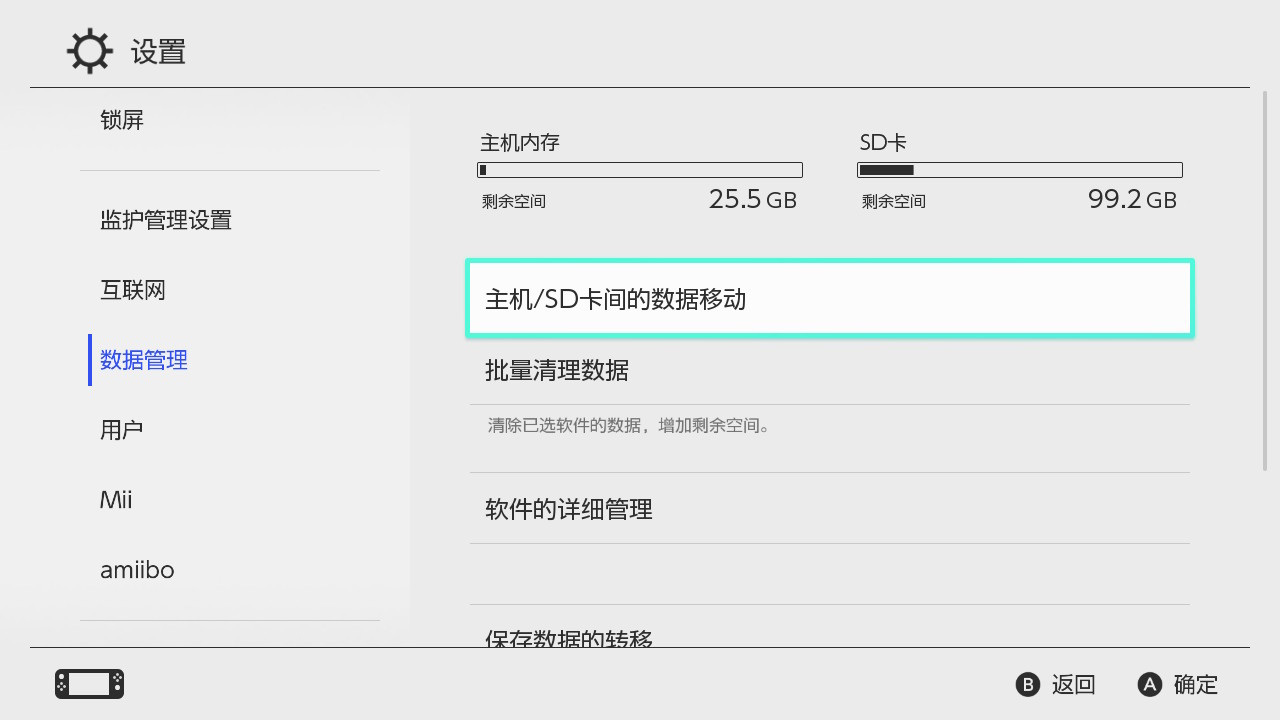
然后选择「移动至SD卡」,选择你要移动的游戏。这里无法截图,我干脆拍了个照片。
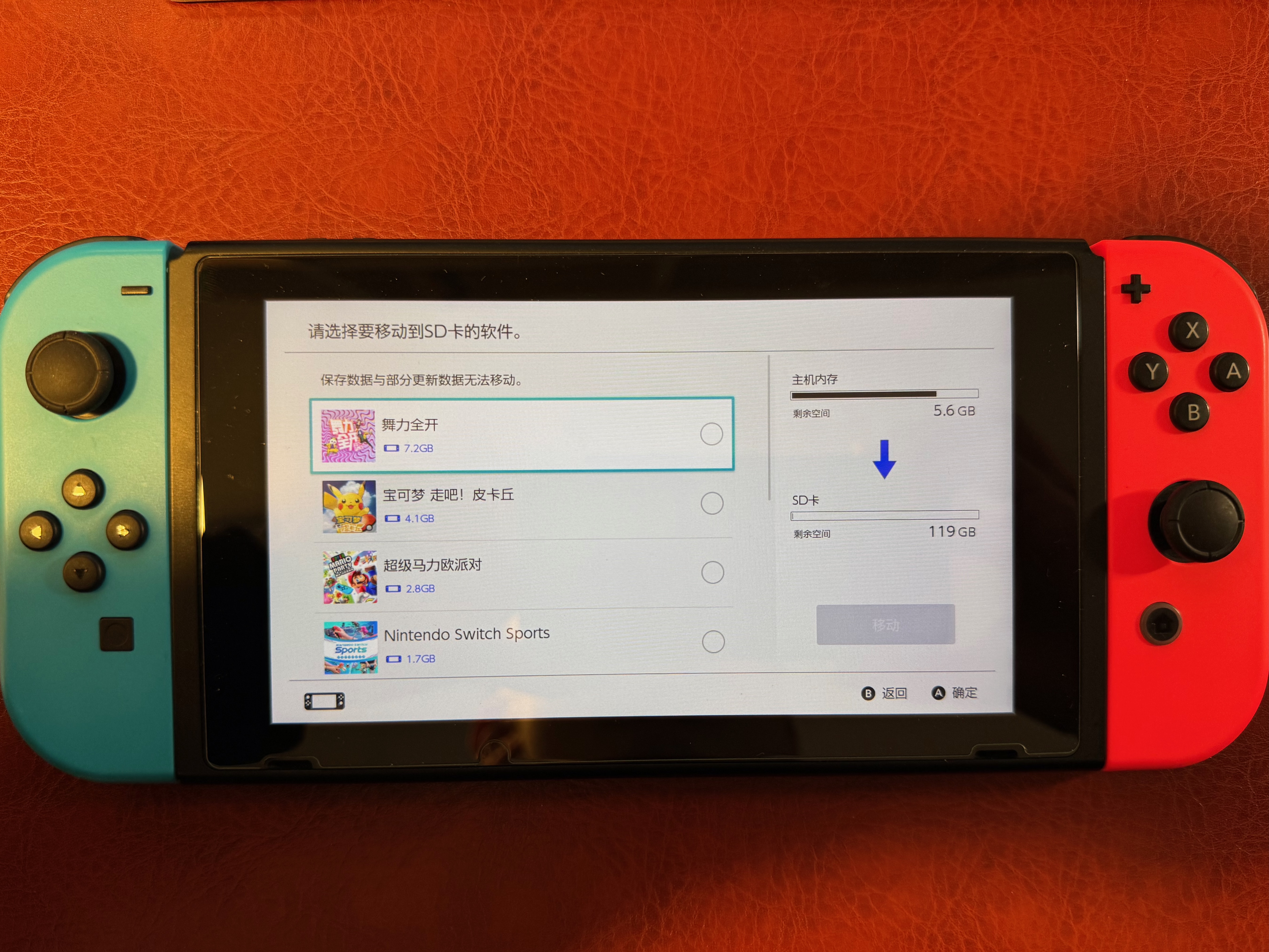
选好后,点「移动」,等待一会儿就可以了。
⚠️ 注意,这个过程只会移动游戏的程序文件,游戏的存档还是放在主机内存里。
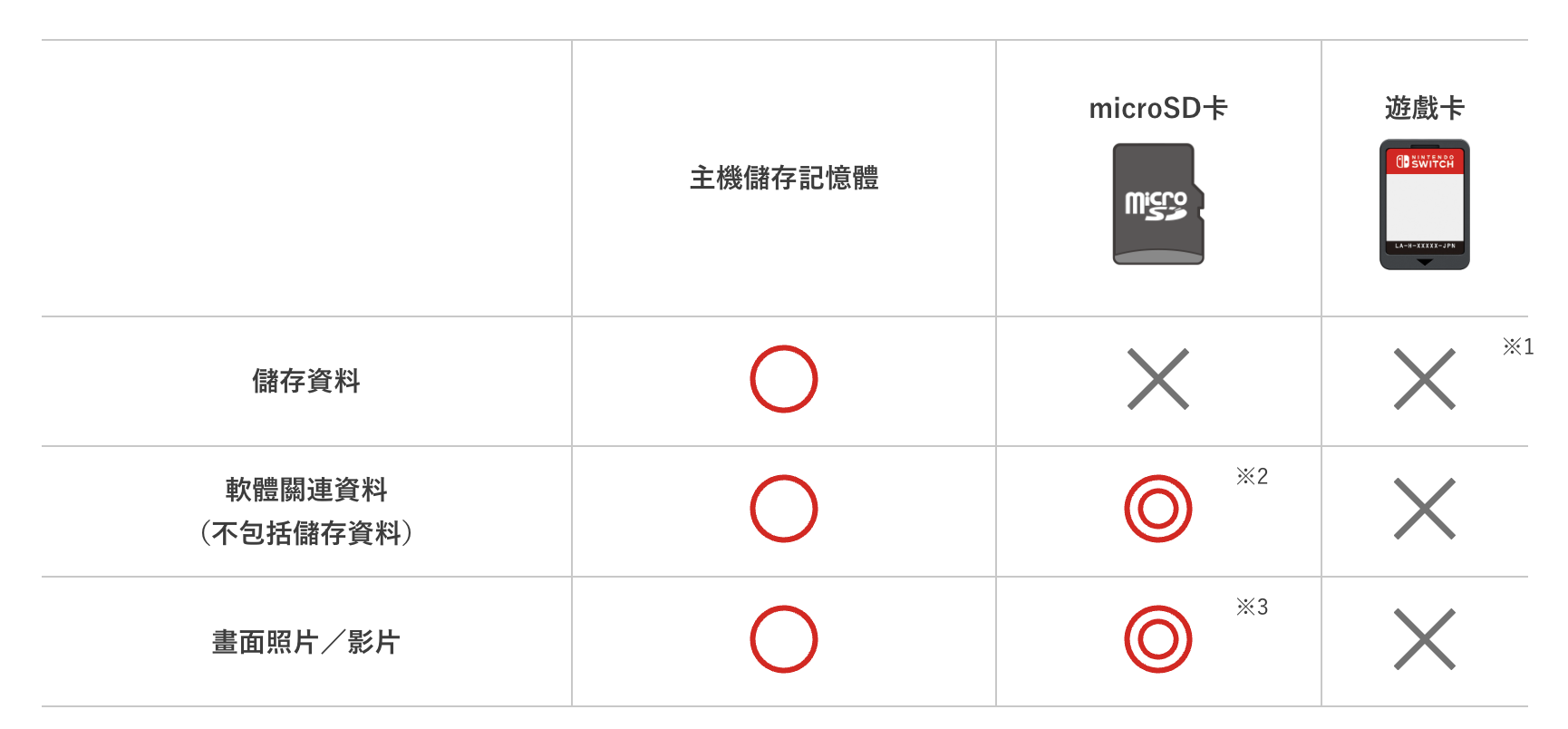
三、备份游戏
⚠️ 建议使用 Windows 电脑来备份,macOS 可能会出问题,导致后续 Switch 读不出来卡里的文件。
把存储卡插上电脑,里面有个叫「Nintendo」的文件夹。这里面放的就是刚才转移的所有游戏程序了。
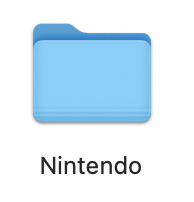
把这个文件夹整个复制,放到电脑硬盘,妥善保存。

要是在26年5月之后的某天,存储卡挂了,或者不小心把游戏给删了,你只需要把这个文件夹整个复制到新的卡里即可。
如果备份之后,你又下载了新的游戏,请把以前的备份删除,重新备份整个「Nintendo」文件夹。
好了,就是这么简单,用国行主机的,建议有空操作一下。


